Камера в iphone x: На что способны камеры iPhone X
Содержание
На что способны камеры iPhone X
Презентованный в сентябре этого года iPhone X является наиболее «продвинутым» из когда-либо представленных «яблочных» смартфонов.
Наряду с обновленным дизайном, безрамочным дисплеем и множеством других изменений, юбилейный «айфон» также получил инновационную систему камер TrueDepth, поддержку технологии Slow Sync Flash, а также новую двойную основную камеру с улучшенными матрицами.
В этой статье мы расскажем вам, что представляют собой новые камеры iPhone X и как они работают.
Содержание
- Как работает система камер TrueDepth
- Какие улучшения получил основной модуль камеры iPhone X
- Что такое технология Slow Sync Flash
- Заключение
Как работает система камер TrueDepth
TrueDepth — это инновационная система камер iPhone X, включающая в себя 7-мегапиксельную фронтальную камеру, инфракрасную камеру, проектор точек и инфракрасный излучатель. Давайте разберемся, какие функции выполняет каждый из компонентов TrueDepth.
Давайте разберемся, какие функции выполняет каждый из компонентов TrueDepth.
Проектор точек проецирует на лицо пользователя более 30 000 невидимых точек для создания его карты. В дальнейшем эта сверхточная карта используется для аутентификации владельца iPhone X.
Инфракрасная камера выполняет считывание точечной структуры лица пользователя и создает на основе полученных данных изображение в инфракрасном спектре, которое отправляется в специальный модуль Secure Enclave, встроенный в процессор A11 Bionic. В модуле Secure Enclave происходит сравнение лица пользователя с ранее сохраненной картой.
Важно отметить, что сравнение выполняется особенным образом. Фрагмент нейронного ядра микропроцессора A11 Bionic преобразует инфракрасное изображение и карту глубины в математическое представление, которое сравнивается с зарегистрированными данными лица.
Инфракрасный излучатель отвечает за возможность распознавания лица владельца iPhone X в любых условиях, даже в темноте.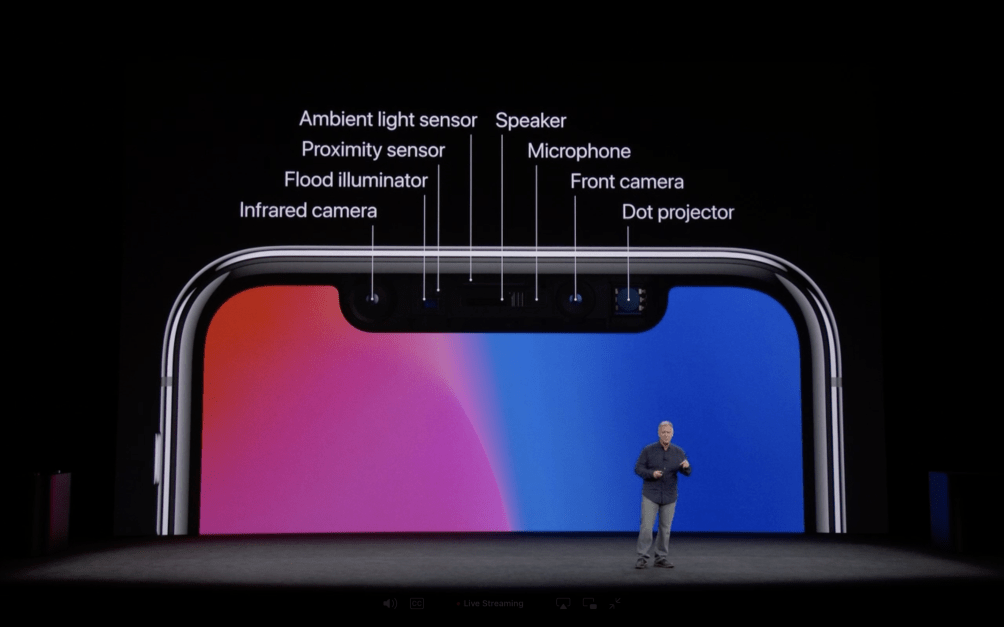 Излучатель направляет на лицо пользователя пучок инфракрасного света, так же невидимого.
Излучатель направляет на лицо пользователя пучок инфракрасного света, так же невидимого.
Помимо разблокировки смартфона и оплаты товаров в цифровых магазинах при помощи взгляда, система TrueDepth может использоваться и в ряде других ситуаций.
Когда вы делаете фотографию при помощи фронтальной камеры, iPhone X также использует систему TrueDepth, позволяя получать еще более качественные селфи даже при сложных условиях съемки.
Система TrueDepth использует различные датчики для точного определения рельефа лица и собирает данные в трех измерениях. Благодаря этим данным вы сможете еще более эффективно использовать сторонние приложения, накладывающие на ваше лицо различные маски и фильтры.
Например, в приложении Snapchat можно выбрать различные маски, которые будут двигаться так же, как двигается ваше лицо, и изменяться в зависимости от ваших эмоций.
Какие улучшения получил основной модуль камеры iPhone X
iPhone X получил двойную камеру с разрешением 12 Мп, которая состоит из модуля с обычной линзой и модуля с широкоугольным объективом (телефото). В отличие от камер в iPhone 8 и 8 Plus, в iPhone X используются другие матрицы, обеспечивающие еще более высокое качество фото и видео.
В отличие от камер в iPhone 8 и 8 Plus, в iPhone X используются другие матрицы, обеспечивающие еще более высокое качество фото и видео.
Основная 12-мегапиксельная камера с обычным объективом получила светосилу объектива f/1.8, чего достаточно для большинства ситуаций, включая ночную съемку. 12-мегапискельная телекамера теперь предлагает светосильный объектив со значением диафрагмы f/2.4, хотя в iPhone 8 Plus светосила равна f/2.8. Вторым главным новшеством является наличие у телекамеры оптической стабилизации, которой явно не хватает в iPhone 7 Plus и iPhone 8 Plus. Теперь при двукратном приближении не только не теряется качество (за счет меньшего количества шумов), но и значительно снизился риск получения смазанной картинки. Именно наличие оптического стабилизатора одновременно в двух фотомодулях стало причиной того, что Apple перевернула камеру из горизонтального положения в вертикальное.
Еще одним нововведением в iPhone X стала поддержка съемки плавного видео высокой четкости в разрешении 4К. Отныне пользователи могут снимать видеоролики в 4К при фреймрейте от 24 кадров до 60 кадров/сек. Более того, замедленное видео Slow-mo теперь пишется в разрешении Full HD 1080р на скорости до 240 к/сек. Фронтальная камера умеет записывать видео только в разрешении 1080р со скоростью 30 к/сек.
Отныне пользователи могут снимать видеоролики в 4К при фреймрейте от 24 кадров до 60 кадров/сек. Более того, замедленное видео Slow-mo теперь пишется в разрешении Full HD 1080р на скорости до 240 к/сек. Фронтальная камера умеет записывать видео только в разрешении 1080р со скоростью 30 к/сек.
Для записи видеороликов Apple придумала новый стандарт под названием HEVK, благодаря которому производителю удалось уменьшить размер конечного файла при неизменном качестве.
Что такое технология Slow Sync Flash
На презентации iPhone X компания Apple вскользь упомянула о том, что смартфон получил новую технологию съемки Slow Sync Flash, благодаря которой фотографии, сделанные в темное время суток, станут лучше.
Для начала давайте разберемся с тем, что такое Slow Sync (дословно «медленная синхронизация»). На самом деле это уже не новая технология и она уже несколько лет используется другими производителями смартфонов.
В каждой камере есть затвор между объективом и матрицей. Большую часть времени он закрыт. Его работу можно сравнить с веком, которое прикрывает человеческий глаз и открывается только для того, чтобы пропустить необходимый для создания фотографии свет.
Большую часть времени он закрыт. Его работу можно сравнить с веком, которое прикрывает человеческий глаз и открывается только для того, чтобы пропустить необходимый для создания фотографии свет.
По умолчанию камеры снимают с высокой скоростью перемещения затвора. Такой короткий «сеанс» работы позволяет «заморозить» движение на снимке и в результате делает фотографию более четкой.
При низкой скорости затвора все происходит наоборот – он дольше остается открытым, света проходит больше, движения не «замораживаются». Главным недостатком съемки в этом режиме является то, что из-за движения объектов или дрожания рук фотографа снимок может оказаться размытым.
Впрочем, если знать, что делать, на выходе можно получить по-настоящему интересную фотографию. При желании можно выставить затвор так, чтобы он не закрывался часы напролет и «впитывал» каждую частичку света, а всю свою работу объединил в один снимок. Такой прием используют при фотографировании звездного неба.
Но что будет, если добавить к этому вспышку? Существует два основных метода синхронизации со вспышкой: передняя шторка и задняя шторка.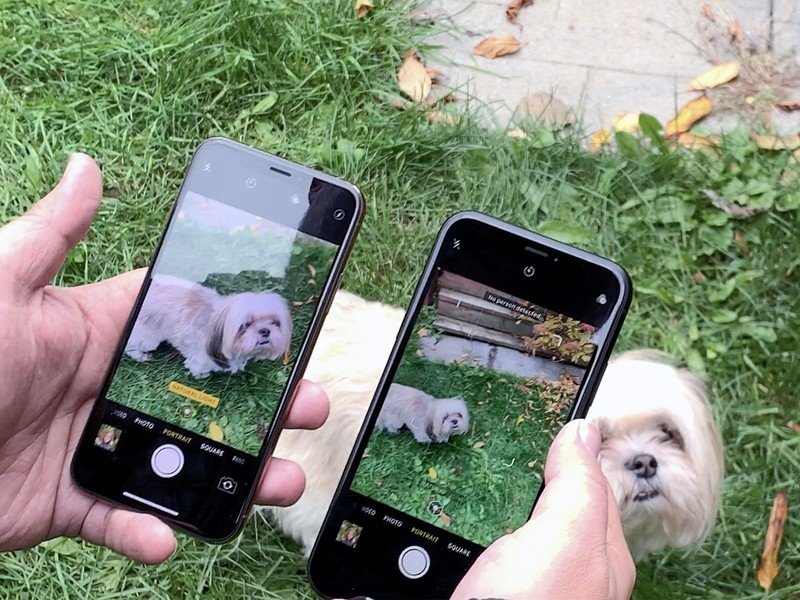
Например, затвор открывается на 0,5 секунды. Передняя шторка запускает вспышку сразу после открытия затвора и держит его открытым в течение половины секунды. Задняя открывает затвор на полсекунды, а вспышку включает за мгновения до того, как закроется затвор.
Теперь добавим экспозицию. Эта настройка определяет, насколько светлым или темным будет снимок. Если ночью не пользоваться вспышкой (например, для пейзажной съемки), камера может правильно выставить задний план. Но если на переднем плане у вас будет человек или предмет, его экспозиция окажется некорректной или слишком темной.
Для того, чтобы увидеть человека или предмет на переднем плане, вы должны включить вспышку. В свою очередь, камера подстроит экспозицию так, чтобы после отключения вспышки «субъект» на переднем плане не был пересвечен.
Проблема с такой традиционной техникой использования вспышки заключается в том, что все остальное изображение становится темнее, и в результате на заднем плане не видно вообще никаких деталей.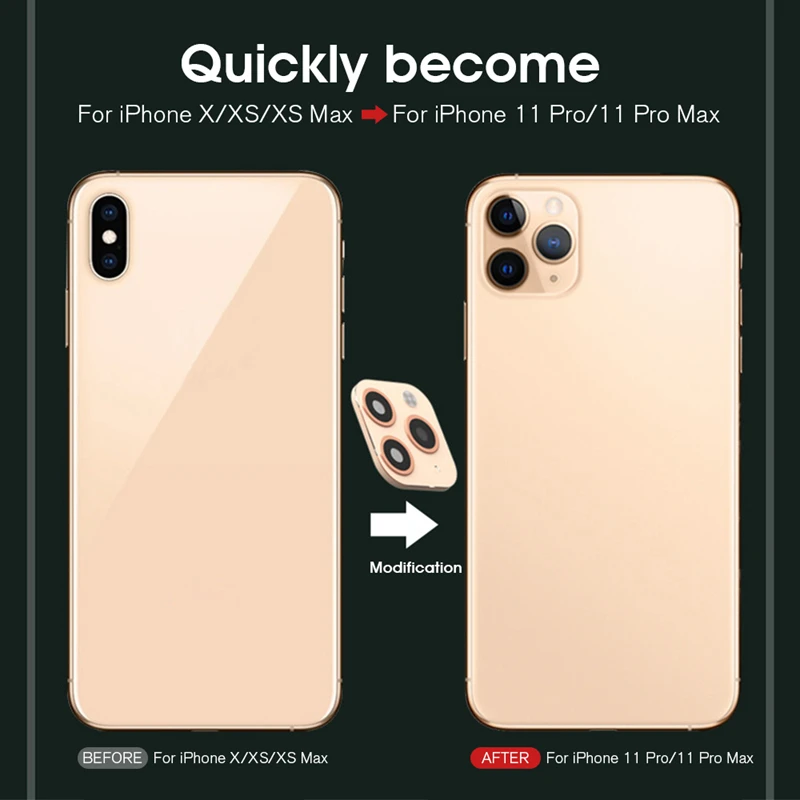
А теперь давайте посмотрим на снимки с технологией Slow Sync, сделанные на iPhone X:
Если камера iPhone X «знает», что при снимке она будет использовать вспышку, она первым делом затемнит экспозицию. Затвор открывается, но не закрывается в мгновение ока, как это было раньше. Вспышка отключается прежде, чем закроется затвор, и тем самым «замораживает» изображение.
Так как затвор был открыт в течение продолжительного периода времени, он собирает больше света и отправляет его на задний план. В результате задний план становится ярче. Поскольку затвор собрал больше света с человека (или предмета) на переднем плане, вспышке на нужно освещать его «по-максимуму» – т.е. она может быть уже не такой яркой. Благодаря этому, человек или предмет на переднем плане тоже не будет «засвечен», как это могло быть раньше.
Заключение
iPhone X — это первый смартфон Apple с по-настоящему «умной» камерой. Благодаря новым модулям, а также технологиям TrueDepth и Slow Sync Flash, фотографии, снятые на Phone X, в большинстве случаев получаются четкими, резкими и качественными. Немаловажным нововведением в iPhone X также стала поддержка съемки плавного видео высокой четкости в разрешении 4К. Теперь пользователи могут снимать 4К-видеоролики с фреймрейтом от 24 до 60 кадров/сек. Новый «яблочный» смартфон делает лучшие снимки со вспышкой за всю историю Apple, поэтому, если вы любите фотографировать в темное время суток, это – еще один аргумент для покупки новинки.
Немаловажным нововведением в iPhone X также стала поддержка съемки плавного видео высокой четкости в разрешении 4К. Теперь пользователи могут снимать 4К-видеоролики с фреймрейтом от 24 до 60 кадров/сек. Новый «яблочный» смартфон делает лучшие снимки со вспышкой за всю историю Apple, поэтому, если вы любите фотографировать в темное время суток, это – еще один аргумент для покупки новинки.
Понравилось ли вам, как снимает iPhone X? Делитесь с нами в комментариях!
Замена фронтальной камеры iPhone X 2990 рублей
Что нового в передней камере iPhone X?
Айфон 10 получил по-настоящему революционное обновление. Он обзавелся новым модулем на 7 мегапикселей, с диафрагмой объектива F/2.2, стабилизацией изображения, режимом HDR. Портретный режим с очень крутым размытием заднего фона, съемка видео в Full HD. Система камер и датчиков получила название TrueDepth.
Одним словом, много нового, но замена передней камеры iPhone X необходима ровно по тем же причинам, что и раньше.
Замена фронтальной камеры iPhone X — Главные причины и симптомы поломки.
Скажем сразу, что в основном, замена переделай камеры iPhone X требуется именно по вине самих пользователей и неаккуратным обращением с техникой. Мы ставили небольшой список самых частых первопричин поломки, что бы вы могли предотвратить их.
- — Попадание влаги внутрь гаджета.
(Несмотря на высоких класс защиты от брызг, люди думают, что смартфоны легко переносят купание в озере и ванне. Это совершенно не так. Она приникает через динамик и коннекторы. Достаточно одной капли, что бы не только повредить камеру, но и вывести смартфон из строя. Симптомом этой неисправности является ошибка или появление черного экрана во время запуска приложения.)
- — Падение и сильный удар.
(Сильное механическое воздействие, является причиной большинства поломок. Шлейф соединяющий камеру и плату — повреждается. Защитное стекло камеры разбивается, открывая объектив и линзы, для внешнего воздействия, воды и грязи. )
)
- — Ошибки операционной системы.
(С выходом новых обновлений, участились случаи сбоев iOS. Если повторное обновление вам не помогло, стоит обратиться к нам за помощью.)
- — Брак производителя.
(Не секрет, что новый смартфон получил массу обновлений и нововведений. Случаи брака редки, но они случаются. Если вы заметили, какие-то ошибки в работе камеры, сразу приходите в «PlanetiPhone»)
Замена передней камеры iPhone X требуется по целой массе причин. Мы перечислили основные. Этим мы хотели донести до вас, что в случае поломки, медлить нельзя. Вы не только лишаетесь возможности делать селфи, но и разблокировки Face ID. Если вы заметили, что фотографии потеряли фокусировку, разблокировка некорректно срабатывает и прочие странности, не теряйте времени и сразу приходите! Диагностика в сервисе — Бесплатная.
Замена фронтальной камеры iPhone X за 20 минут.
Что бы отремонтировать свой кадет оперативно, вам необходимо выполнить сколько шагов.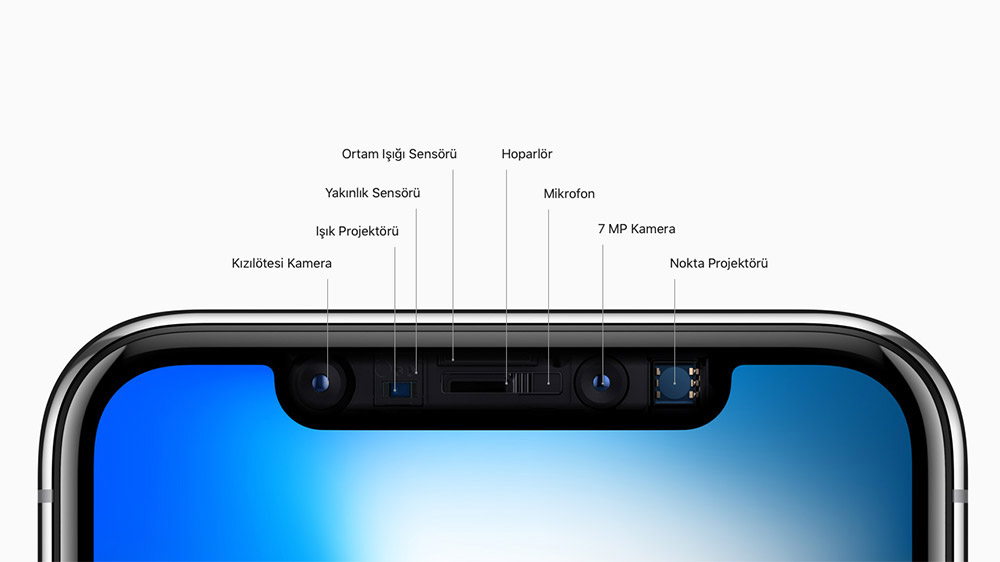 Первым делом, выберете ближайший к вам сервис и поезжайте туда. Мы работаем ежедневно, без выходных и обедов. Если у вас нет возможности приехать или вы очень занятой человек, мы приедем сами. В пределах столицы — совершенно бесплатно. Как только смартфон попадет в руки специалиста, он проведет проверку, для поиска неисправностей. По ее окончанию, мы сразу называем окончательную стоимость и сроки ремонта.
Первым делом, выберете ближайший к вам сервис и поезжайте туда. Мы работаем ежедневно, без выходных и обедов. Если у вас нет возможности приехать или вы очень занятой человек, мы приедем сами. В пределах столицы — совершенно бесплатно. Как только смартфон попадет в руки специалиста, он проведет проверку, для поиска неисправностей. По ее окончанию, мы сразу называем окончательную стоимость и сроки ремонта.
Если вас устраивает оговорена сумма и время, проводится замена передней камеры iPhone X и полностью тестируем его. Вы можете дождаться смартфон в комфортной зоне ожидания и выпить чашечку чая. Мы оповестим вас об окончанию ремонта.
Мы оповещаем вас об окончанию ремонта. Оплачиваете услуги и мы возвращаем вам: Отремонтированный смартфон, гарантийную квитанцию и клубную карту.
Замена фронтальной камеры iPhone X в «PlanetiPhone».
Наш сервисный центр специализируется на ремонте абсолютно всей техники Apple. Благодаря приобретенному и профессиональному оборудованию, девяносто процентов всех ремонтов выполняется всего за 30 минут. Кроме высокой оперативности и качества предоставляемых услуг, мы предлагаем вам:
Кроме высокой оперативности и качества предоставляемых услуг, мы предлагаем вам:
- — Самую низкую цену замены фронтальной камеры iPhone X в Москве.
- — Только оригинальные комплектующие.
- — Выезд специалиста в пределах МКАД и проверка гаджета — безвозмездно.
- — Шаговая доступность от метро и ежедневная работа.
- — Обмен смартфона по Trade In.
Как использовать камеру iPhone X для съемки потрясающих фотографий
Вам сложно делать красивые фотографии на камеру iPhone X? Если да, то вы не одиноки. Но так быть не должно. В этом уроке вы узнаете, как использовать функции камеры iPhone X, чтобы делать невероятные фотографии. И вы откроете для себя несколько малоизвестных приемов, которые выведут вашу фотографию на iPhone на новый уровень!
Содержание: Камера iPhone X
Щелкните любую ссылку ниже, чтобы перейти прямо к этому разделу статьи:
1.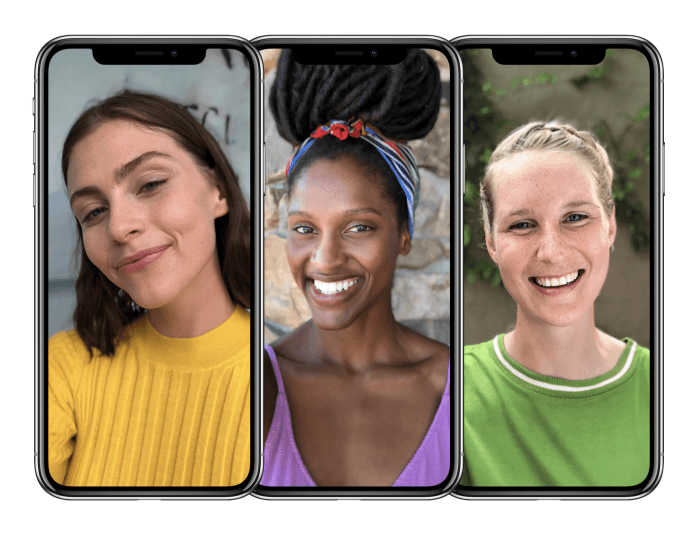 Быстро откройте камеру iPhone X (чтобы не пропустить кадр!)
Быстро откройте камеру iPhone X (чтобы не пропустить кадр!)
2. Используйте линии сетки камеры для идеальной композиции
3. Выберите лучший режим съемки для вашей сцены
4. Используйте портретный режим для красивого размытого фона
5. Установите точку фокусировки для получения четких изображений
6. Отрегулируйте экспозицию для получения идеальных уровней яркости
7. Включите HDR, чтобы запечатлеть больше деталей на фотографиях
8. Используйте серийную съемку для невероятных динамичных снимков
9. Создавайте невероятные движущиеся изображения С живыми фотографиями
10. Подойдите ближе к объекту съемки с помощью телеобъектива
11. Чем камера iPhone X отличается от камеры других iPhone?
1. Быстро открывайте камеру iPhone X (чтобы не пропустить кадр!)
Часто ли вы пропускаете отличные снимки из-за того, что не можете достаточно быстро открыть приложение «Камера» на iPhone?
Вот малоизвестный трюк:
Вы можете открыть камеру на iPhone X менее чем за секунду. Вы можете сделать это с экрана блокировки… даже не вводя пароль.
Вы можете сделать это с экрана блокировки… даже не вводя пароль.
Как ты так быстро открываешь камеру?
Просто коснитесь экрана, чтобы вывести телефон из спящего режима, затем проведите пальцем справа налево.
Откроется приложение «Камера», и вы готовы к съемке!
С помощью этого трюка вы никогда не пропустите те мимолетные моменты, из которых получаются потрясающие фотографии.
Есть еще один способ быстро открыть камеру с экрана блокировки.
Коснитесь экрана, чтобы вывести телефон из режима сна, затем сильно нажмите на камеру 9Значок 0046. Вам нужно нажимать сильнее, чем вы обычно нажимаете при нажатии на значок. Вы почувствуете небольшую вибрацию, когда нажмете достаточно сильно.
Как только вы отпустите палец, откроется приложение Камера.
Умение быстро открыть приложение «Камера» — первый шаг к улучшению ваших фотографий на iPhone X. С помощью этих советов вы будете готовы делать отличные фотографии при любой возможности.
2. Используйте линии сетки камеры для идеальной композиции
Что отличает обычную фотографию от потрясающей?
Хороший состав – один из важнейших факторов. Чтобы создать визуально приятную фотографию, нужно знать, где расположить ключевые элементы сцены.
В камере iPhone X есть фантастический инструмент, который поможет вам создавать потрясающие композиции.
Что это за инструмент?
Это называется сетка камеры .
Чтобы включить линии сетки камеры, откройте приложение Настройки . Прокрутите вниз и выберите Камера 9.0046 . Затем убедитесь, что параметр Grid включен (зеленый).
Закройте приложение «Настройки», затем откройте приложение Камера . Вы увидите две горизонтальные линии и две вертикальные линии на экране.
Обратите внимание, что эти линии не будут отображаться на ваших фотографиях. Это всего лишь наглядное пособие, которое поможет вам создавать отличные фотографии.
Включение сетки помогает решить, где расположить ключевые элементы на фотографии.
Например, при съемке пейзажей попробуйте расположить горизонт вдоль верхней или нижней линии сетки. Это создает более приятную композицию, чем горизонт в середине кадра.
Или, решая, где разместить основной объект, попробуйте разместить его там, где пересекаются две линии сетки.
Использование сетки таким образом позволяет создавать потрясающие фотографии с использованием техники правила третей.
Правило третей является фундаментальным правилом композиции. Это «правило» гласит, что вы можете создавать более красивые изображения, размещая важные элементы не по центру, а не посередине кадра.
Сетка также необходима для обеспечения прямой линии горизонта на фотографиях. Просто выровняйте горизонт по горизонтальной линии сетки, чтобы он был идеально ровным.
Великолепная композиция — ключ к созданию привлекательных фотографий.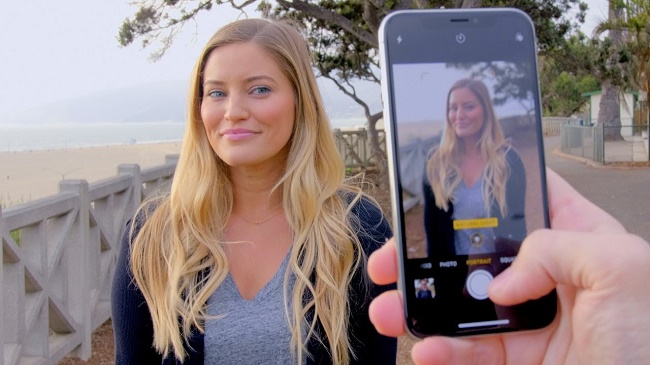 Так что включите сетку камеры iPhone X и используйте ее, чтобы создавать невероятные фотографии!
Так что включите сетку камеры iPhone X и используйте ее, чтобы создавать невероятные фотографии!
3. Выберите лучший режим съемки для вашей сцены
В приложении «Камера» для iPhone X есть семь режимов съемки для различных ситуаций.
Режимы съемки на iPhone X: Замедленная съемка , Замедленная съемка , Видео , Фото , Портрет , Квадрат и Пано .
Чтобы выбрать режим съемки, проведите пальцем влево или вправо по режимам в нижней части экрана. Выбранный режим съемки отображается желтым цветом.
Но что означают все эти режимы съемки?
Начнем с режима Фото . Используйте этот режим съемки для съемки изображений в стандартном прямоугольном формате.
Квадратный режим позволяет снимать фотографии в квадратном формате. Это может быть полезно для составления квадратных изображений. Но обычно лучше всего снимать в режиме «Фото», а затем обрезать изображение до квадрата с помощью приложения Photoshop.
Но обычно лучше всего снимать в режиме «Фото», а затем обрезать изображение до квадрата с помощью приложения Photoshop.
Панорамный режим позволяет делать сверхширокие панорамные фотографии. Он идеально подходит для съемки обширных пейзажей, городских пейзажей и других широких или высоких сцен.
Для съемки панорамы выберите режим Pano .
Держите iPhone вертикально, чтобы сделать широкую горизонтальную панораму. Или держите его горизонтально, чтобы снять высокую вертикальную панораму.
Скомпонуйте кадр, начиная с одной стороны сцены. Затем нажмите кнопку спуска затвора и следуйте инструкциям на экране. Нажмите кнопку спуска затвора еще раз, чтобы завершить съемку панорамы.
В дополнение к съемке неподвижных изображений камера iPhone X имеет три видеорежима:
Видеорежим позволяет снимать видео высокого качества. Коснитесь красной Запись кнопку, чтобы начать съемку видео, и нажмите ее еще раз, чтобы закончить.
Slo-Mo режим позволяет снимать потрясающие замедленные видеоролики. Используйте его для съемки быстро движущихся объектов, таких как брызги воды или прыжки в воздухе.
Интервальная съемка режим позволяет создавать ускоренные цейтраферные видеоролики. Используйте его, чтобы показать, как сцена меняется со временем. Попробуйте запечатлеть движущиеся облака, заходящее солнце или догорающие свечи.
Наконец, есть режим Портрет . Этот режим позволяет делать профессионально выглядящие портретные фотографии с красивым размытым фоном.
Читайте дальше, чтобы узнать, как создавать потрясающие изображения в портретном режиме.
4. Используйте портретный режим для красивого размытого фона
Вам нравится снимать портреты на iPhone?
Тогда вам понравится режим «Портрет» в приложении «Камера» для iPhone X.
Портретный режим использует программное обеспечение для создания эффекта глубины для создания малой глубины резкости.
Другими словами, объект остается в фокусе, а фон становится красиво размытым. Обычно такого эффекта можно добиться только с помощью большой цифровой зеркальной камеры.
4.1 Сделать фотографию в портретном режиме
Итак, как использовать портретный режим для размытия фона на фотографиях с iPhone?
Начните с выбора режима Портрет в приложении Камера.
Убедитесь, что ваш объект находится на расстоянии от двух до восьми футов от камеры. Вам также необходимо много света. Если слишком темно, эффект глубины не сработает.
Когда эффект глубины активен, объект будет резким, а фон размытым. Вы также увидите слова Natural Light желтого цвета.
Естественный свет — один из вариантов портретного освещения. Портретное освещение позволяет применять к фотографии различные эффекты студийного освещения.
При желании вы можете провести пальцем по значкам портретного освещения в нижней части экрана, чтобы попробовать различные световые эффекты. Но легче выбрать вариант «Портретное освещение» после того, как сделает снимок (вы скоро узнаете, как это сделать).
Но легче выбрать вариант «Портретное освещение» после того, как сделает снимок (вы скоро узнаете, как это сделать).
Когда вы будете готовы сделать снимок, нажмите кнопку спуска затвора.
Портретный режим позволяет создавать красивые профессиональные портреты. Но, к сожалению, это не всегда дает идеальные результаты.
Иногда размытие применяется неправильно. Например, некоторые волосы вашего объекта могут выглядеть размытыми. Или часть фона может быть в фокусе, а не размыта.
В приведенном ниже примере часть металлических перил под рукой субъекта выглядит размытой. Он должен быть в фокусе, но iPhone принял эту часть сцены за фон.
Всегда внимательно проверяйте фотографии в портретном режиме на наличие подобных проблем. Делая несколько снимков с немного разных ракурсов, вы увеличиваете свои шансы на получение отличных результатов.
4.2 Редактирование фотографии в портретном режиме
Если вам не нравится результат, полученный в портретном режиме, вы всегда можете удалить размытие фона после съемки фотографии.
Просто откройте изображение в приложении Фото , затем нажмите Редактировать в правом верхнем углу.
Коснитесь желтого параметра Портрет , чтобы удалить размытие. Чтобы повторно применить размытие, коснитесь Портрет еще раз, чтобы сделать его желтым.
Конечно, вы также можете редактировать свою фотографию с помощью инструментов в нижней части экрана.
Другой вариант — выбрать другой эффект портретного освещения. Проведите пальцем по значкам Portrait Lighting в нижней части фотографии.
Нажмите Готово , чтобы сохранить изменения.
5. Установите точку фокусировки для четких изображений
Ваши фотографии iPhone иногда получаются размытыми?
Так быть не должно!
Качество камеры iPhone X невероятное. Он может снимать очень четкие изображения… если вы правильно настроите фокус.
Если вы не устанавливаете фокус самостоятельно, камера должна угадать, какую часть сцены вы хотите сфокусировать. Иногда получается правильно, но не всегда.
Иногда получается правильно, но не всегда.
5.1 Установка точки фокусировки
Итак, как установить точку фокусировки?
На самом деле очень просто!
Скомпоновав снимок, коснитесь области, которую хотите сделать резкой. Обычно это будет ваш основной объект, например, цветок на фотографии ниже.
Появляется желтая рамка, указывающая точку фокусировки. Теперь просто нажмите кнопку спуска затвора, чтобы сделать снимок.
5.2 Блокировка фокуса с блокировкой AE/AF
Камера iPhone X также имеет функцию блокировки фокуса (блокировка AE/AF).
Блокировка фокуса означает, что точка фокусировки остается заблокированной даже после нажатия кнопки спуска затвора.
Чтобы заблокировать фокус, нажмите и удерживайте, пока не появится AE/AF Lock в верхней части экрана.
Теперь вы можете делать сколько угодно снимков, не меняя точки фокусировки. Чтобы отключить блокировку AE/AF, коснитесь экрана в любом месте.
Итак, зачем вам блокировать фокус при съемке фотографий?
Блокировка фокуса полезна, когда вы хотите сделать несколько одинаковых снимков одной и той же сцены. Это означает, что вам не нужно устанавливать точку фокусировки каждый раз, когда вы делаете снимок. Просто зафиксируйте точку фокусировки для первого снимка, а затем продолжайте снимать.
Также позволяет предварительно сфокусироваться на определенной части сцены. Это идеальный вариант для уличной фотографии. Скомпонуйте снимок и заблокируйте фокус, и вы будете готовы сделать снимок, как только кто-нибудь появится на сцене.
Настройка фокуса гарантирует, что ваш объект всегда будет четким и резким. Эта техника гарантированно улучшит вашу фотографию на iPhone X!
6. Отрегулируйте экспозицию для идеального уровня яркости
Ваши фотографии на iPhone часто получаются слишком яркими или слишком темными?
Это распространенная проблема. Но это легко исправить!
Вам просто нужно отрегулировать экспозицию (яркость) перед тем, как сделать снимок.
Как настроить экспозицию в приложении «Камера» на iPhone X?
Просто нажмите, чтобы установить фокус, затем проведите пальцем вверх или вниз по экрану. Проведите вверх, чтобы сделать изображение ярче, или вниз, чтобы сделать его темнее.
Когда вас устраивает уровень яркости, нажмите кнопку спуска затвора, чтобы сделать снимок.
Правильная экспозиция имеет огромное значение для ваших фотографий. Поэтому перед тем, как нажать кнопку спуска затвора, всегда проверяйте яркость в видоискателе.
Ваше изображение выглядит слишком темным (недоэкспонированным)? Вы потеряли детали в темных областях фотографии? Если это так, проведите пальцем вверх, чтобы немного осветлить его.
Если изображение выглядит слишком ярким (переэкспонированным) и не содержит деталей в более светлых областях сцены, проведите пальцем вниз, чтобы затемнить его.
Вы также можете использовать экспозицию для творческого эффекта. Например, вы можете уменьшить экспозицию, чтобы создать потрясающую фотографию силуэта.
Экспозиция — одна из самых мощных функций камеры iPhone X. Но большинство людей никогда не используют его.
Если вы начнете контролировать экспозицию, ваши фотографии мгновенно улучшатся!
7. Включите HDR, чтобы получить больше деталей на фотографиях
Съемка высококонтрастных сцен с яркими и темными областями может быть проблематичной.
Почему? Потому что камеры изо всех сил пытаются уловить детали как в тенях (темные области), так и в светах (яркие области).
Это распространенная проблема при съемке пейзажей. Яркое небо и более темный передний план создают высококонтрастную сцену. И на получившейся фотографии может не хватать деталей как на небе, так и на переднем плане.
Например, если увеличить экспозицию, чтобы осветлить передний план, небо окажется переэкспонированным, без цвета и деталей.
Если уменьшить экспозицию, чтобы затемнить небо, передний план станет слишком темным.
К счастью, в приложении iPhone X Camera есть простое решение.
Это называется HDR.
HDR означает расширенный динамический диапазон. Когда вы делаете фотографию HDR, камера делает несколько снимков с разным уровнем яркости. Затем он объединяет лучшие части этих изображений в одну фотографию с идеальной экспозицией.
Полученное изображение имеет детализацию как в тенях, так и в светлых участках.
Итак, как сделать HDR-фотографию?
Во-первых, вам нужно проверить параметры HDR в приложении «Настройки» на вашем iPhone. Перейти к Настройки > Камера . Убедитесь, что Auto HDR отключен . Если этот параметр включен, вы не сможете выбирать, когда использовать HDR.
Вы также должны убедиться, что Keep Normal Photo включен на . Это говорит вашему iPhone сохранить обычную версию фотографии в дополнение к HDR-изображению. Таким образом, если вам не нравится фотография HDR, вы всегда можете использовать изображение без HDR.
Закройте приложение «Настройки», затем откройте Camera 9Приложение 0046. Коснитесь HDR в верхней части экрана, чтобы получить доступ к трем параметрам: Авто , Вкл и Выкл .
Чтобы сделать фотографию HDR, убедитесь, что для параметра HDR установлено значение Вкл. . Значок HDR становится желтым при включении.
Затем просто сделайте снимок. HDR-версия изображения должна иметь хороший цвет и детализацию как в тенях, так и в светлых участках.
HDR может значительно улучшить ваши пейзажные фотографии и другие высококонтрастные сцены. Поэтому всякий раз, когда вы снимаете такие изображения, обязательно включите HDR.
8. Используйте серийную съемку для невероятных динамичных снимков
Вам сложно делать хорошие снимки движущихся объектов?
Часто ли вы упускаете идеальный кадр из-за того, что не нажали кнопку спуска затвора в нужный момент?
Съемка движущихся объектов может быть сложной задачей. Но у камеры iPhone X есть идеальное решение.
Но у камеры iPhone X есть идеальное решение.
Это называется пакетным режимом.
Режим серийной съемки делает десять снимков в секунду, фиксируя каждое малейшее движение объекта.
Как активировать режим серийной съемки на камере iPhone X?
Просто нажмите и удерживайте кнопку спуска затвора. Камера будет делать снимки, пока вы не отпустите ее.
Когда вы закончите съемку, вы сможете выбрать лучшие снимки и отбросить остальные.
Для этого откройте приложение Photos и найдите свой снимок. Когда вы нажмете, чтобы открыть его, вы увидите количество сделанных фотографий в левом верхнем углу.
Нажмите Выберите внизу экрана. Прокрутите серийные фотографии и выберите те, которые хотите сохранить. Затем нажмите Готово .
Выбранные фотографии сохраняются в вашей фотобиблиотеке, а остальные удаляются.
Серийная съемка — отличный инструмент для съемки движущихся объектов. Как только вы начнете использовать его, вы больше никогда не пропустите отличный кадр!
Как только вы начнете использовать его, вы больше никогда не пропустите отличный кадр!
9. Создавайте невероятные движущиеся изображения с помощью Live Photos
Вы когда-нибудь чувствовали, что ваши фотографии не совсем отражают то, что происходит на сцене?
Проблема с неподвижными изображениями заключается в том, что они фиксируют только определенный момент времени.
Если вы хотите запомнить движения и звуки окружающего мира, сделайте Live Photo.
Живые фотографии позволяют снимать 3-секундное движущееся изображение со звуком. Он идеально подходит для ситуаций, когда фотоснимка недостаточно для передачи сенсорных аспектов сцены.
Чтобы сделать Live Photo, коснитесь значка Live Photo (концентрические круги) в верхней части экрана. Значок становится желтым, когда Live Photos включены.
Live Photo делает снимки за 1,5 секунды до и 1,5 секунды после нажатия кнопки спуска затвора. Поэтому вы должны держать камеру неподвижно в течение нескольких секунд до и после нажатия кнопки.
Чтобы просмотреть снятое вами Live Photo, откройте его в приложении Photos , затем нажмите и удерживайте на экране. Экран iPhone X чувствителен к давлению. Он распознает, что вы нажимаете сильнее, чем обычно, и воспроизводит Live Photo.
После создания Live Photo у вас есть возможность применить различные эффекты. Откройте живое фото в Фото , затем смахните вверх. Вы увидите четыре эффекта: Live , Loop , Bounce и Long Exposure .
Live — это настройка по умолчанию, которая сохраняет вашу Live Photo как 3-секундный видеоклип.
Цикл превращает живое фото в непрерывный цикл видео.
Bounce непрерывно воспроизводит Live Photo вперед и назад. Это может добавить забавный элемент к вашей Live Photo.
Длинная выдержка создает фотоснимок с эффектом длинной выдержки.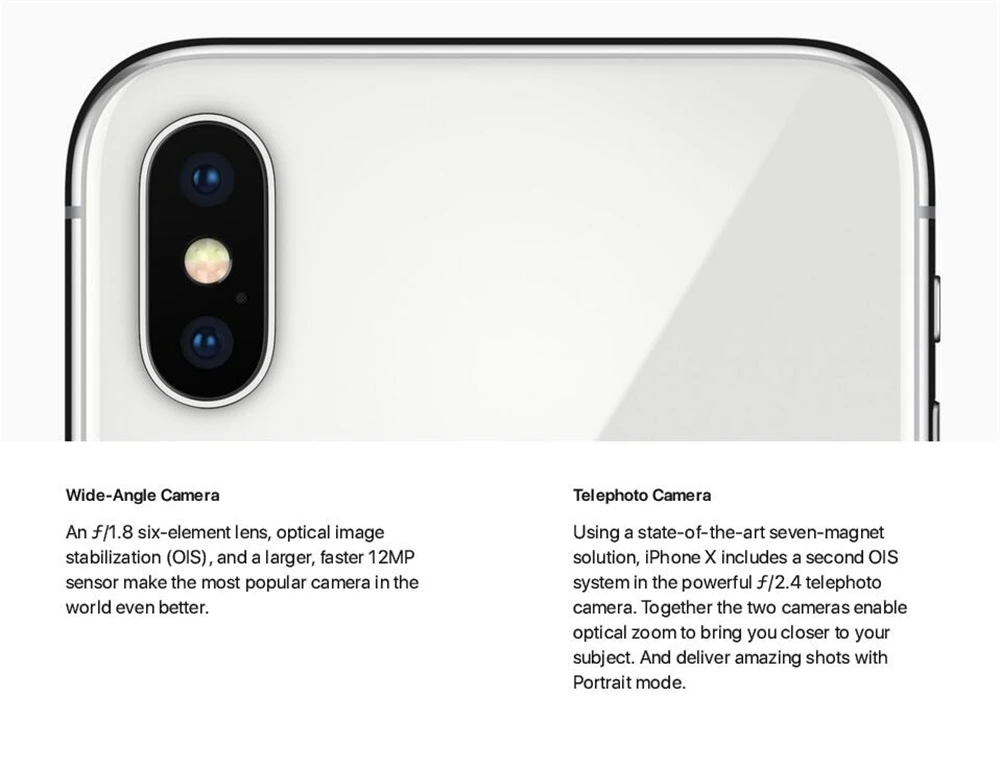 Любое захваченное движение будет выглядеть размытым. Это отличный способ создавать фотографии водопадов, рек и океанов с большой выдержкой.
Любое захваченное движение будет выглядеть размытым. Это отличный способ создавать фотографии водопадов, рек и океанов с большой выдержкой.
10. Приблизьтесь к объекту с помощью телеобъектива
Часто ли вам хотелось бы приблизиться к объекту, чтобы запечатлеть больше деталей?
Если вы хотите получить более крупный снимок объекта без физического приближения, у iPhone X есть ответ.
Камера на iPhone X имеет два объектива. Один из них — стандартный широкоугольный объектив, обеспечивающий широкий обзор сцены. Другой — телеобъектив, который увеличивает ваш объект.
С телеобъективом вы можете снимать более близкие и детализированные изображения объекта без необходимости приближать iPhone.
Чтобы переключиться на телеобъектив, коснитесь значка 1x в нижней части экрана камеры. Значок изменится на 2x 9.0046 , и объект в видоискателе становится больше.
Когда вы закончите съемку с телеобъективом, коснитесь значка 2x , чтобы вернуться к широкоугольному объективу.
Итак, когда в фотографии полезен телеобъектив?
Идеально подходит для любой ситуации, когда физически приблизиться к объекту съемки сложно или невозможно.
Возможно, есть забор, который не позволяет вам подойти ближе к объекту. Или, возможно, вы хотите получить более крупный план высокого объекта, например, высокого здания или дерева.
Телеобъектив также отлично подходит для уличной фотографии, детской фотографии, съемки животных или откровенных портретных фотографий. В таких ситуациях вы можете быть менее навязчивым, стреляя издалека.
Вы также можете использовать его для получения более качественных снимков цветов, листьев и текстур крупным планом. Вы сможете запечатлеть потрясающие детали, даже не приближаясь к объекту съемки.
Наконец, телеобъектив отлично подходит для портретной съемки. На это есть две причины:
Во-первых, он позволяет делать снимки крупным планом, не вызывая дискомфорта у объекта.
Во-вторых, он не создает нелестных искажений, которые возникают при использовании широкоугольного объектива. Телеобъектив позволяет создавать более красивые портретные фотографии.
Итак, всякий раз, когда вы хотите приблизиться к объекту, используйте телеобъектив на вашем iPhone. Вы будете впечатлены результатами!
11. Чем камера iPhone X отличается от камеры других iPhone?
Вам интересно, чем камера вашего iPhone X отличается от камеры других моделей iPhone?
Каковы характеристики камеры по сравнению с более новыми iPhone XR, iPhone XS и iPhone XS Max?
А чем iPhone X отличается от более старых iPhone 8 и iPhone 8 Plus?
11.1 Сравнение iPhone X с камерой iPhone XS (и XS Max)
iPhone X — это предшественник нового iPhone XS (выпущенного в 2018 году).
Оба айфона имеют два объектива: широкоугольный и телеобъектив. И камеры на обоих телефонах очень похожи. Но у iPhone XS есть пара новых интересных функций.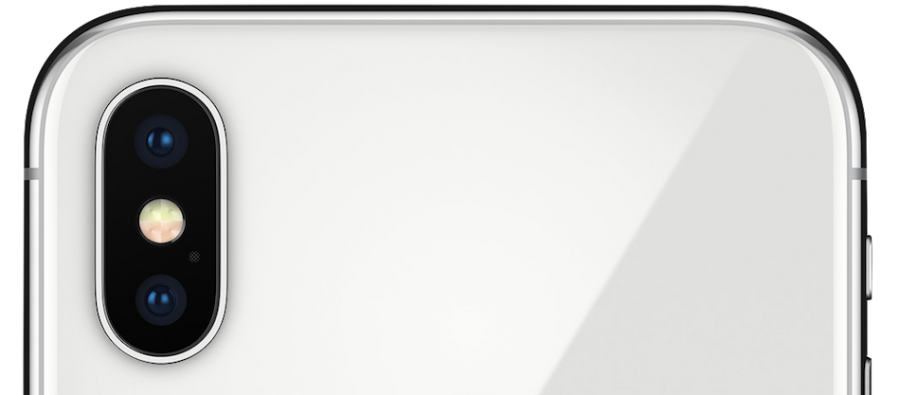
Наиболее примечательным является расширенный портретный режим с функцией контроля глубины. Это позволяет вам контролировать степень размытия фона после того, как вы сделали снимок.
Это настоящий прорыв в фотографии на iPhone, предоставляющий вам полный творческий контроль.
iPhone XS также имеет улучшенную функцию HDR под названием Smart HDR. Он обещает создавать более качественные фотографии HDR, даже когда ваш объект движется.
Если вы думаете об обновлении своего iPhone X, iPhone XS — отличный вариант.
Обратите внимание, что у iPhone XS Max точно такая же камера, как и у iPhone XS. Единственная разница между этими двумя телефонами заключается в размере экрана. iPhone XS Max имеет больший экран.
11.2 iPhone X и камера iPhone XR
iPhone XR был выпущен одновременно с iPhone XS и XS Max.
XR имеет портретный режим с контролем глубины. И у него есть Smart HDR. Но у него нет телеобъектива. Он имеет только один широкоугольный объектив.
Так что, если вам нравится снимать с телеобъективом, iPhone X — лучший выбор, чем iPhone XR.
Если вам нужен телеобъектив, а также новый портретный режим и Smart HDR, вам необходимо перейти на iPhone XS или XS Max.
11.3 iPhone X против iPhone 8 Plus Камера
iPhone 8 Plus и iPhone X были выпущены в 2017 году.
Обе камеры имеют портретный режим и портретное освещение. И у них обоих по два объектива: широкоугольный и телевик.
Чем отличаются камеры на этих двух телефонах?
Одним из отличий является оптическая стабилизация изображения, которая помогает делать более четкие снимки при слабом освещении.
iPhone X имеет оптическую стабилизацию изображения на обоих объективах. Но 8 Plus имеет оптическую стабилизацию изображения только на широкоугольном объективе.
Телеобъектив iPhone X также имеет немного большую апертуру. Большая диафрагма пропускает больше света, что позволяет делать более качественные фотографии в условиях низкой освещенности.
Еще одно отличие состоит в том, что фронтальная «селфи» камера на iPhone X имеет портретный режим. Но в 8 Plus такой функции нет.
Итак, хотя обе камеры похожи, iPhone X имеет преимущество перед iPhone 8 Plus.
11.4 iPhone X против камеры iPhone 8
Что насчет камеры iPhone 8? Как это соотносится с камерой на iPhone X?
Разница между этими двумя камерами весьма существенна. И iPhone X побеждает безоговорочно.
В iPhone 8 нет телеобъектива. Он имеет только один широкоугольный объектив.
И у него нет портретного режима для создания размытого фона.
Камера iPhone 8 ограничена с точки зрения творческого контроля. Так что вам гораздо лучше с iPhone X или более новым iPhone XS или XS Max.
Камера — Камера — Обзор iPhone X
Когда вы совершаете покупку по ссылкам на нашем сайте, мы можем получать партнерскую комиссию. Вот как это работает.
Рекомендуется
Почему вы можете доверять TechRadar
Мы тратим часы на тестирование каждого продукта или услуги, которые мы рассматриваем, поэтому вы можете быть уверены, что покупаете лучшее. Узнайте больше о том, как мы тестируем.
Узнайте больше о том, как мы тестируем.
- Отличные камеры спереди и сзади
- Лучше при слабом освещении, чем раньше
- Не совсем лучший в своем классе, но очень близко
Посмотрите наше видео с обзором камеры iPhone X ниже.
Камера iPhone X очень похожа на камеру iPhone 8 Plus с небольшими отличиями.
Например, несмотря на то, что оба имеют двойную 12-мегапиксельную матрицу датчиков (для съемки увеличенных изображений или захвата восприятия глубины сцены), iPhone X имеет апертуру f/2,4, а iPhone 8 Plus — f/2,8, а только широкоугольный объектив имеет оптическую стабилизацию изображения.
DxOMark также назвал ее лучшей камерой на рынке, хотя только для неподвижных изображений, демонстрирующих техническое мастерство датчика (хотя с тех пор его превзошли многочисленные телефоны, такие как Huawei P20 Pro, Huawei Mate 20 Pro и Samsung Galaxy S10 Plus теперь наверху).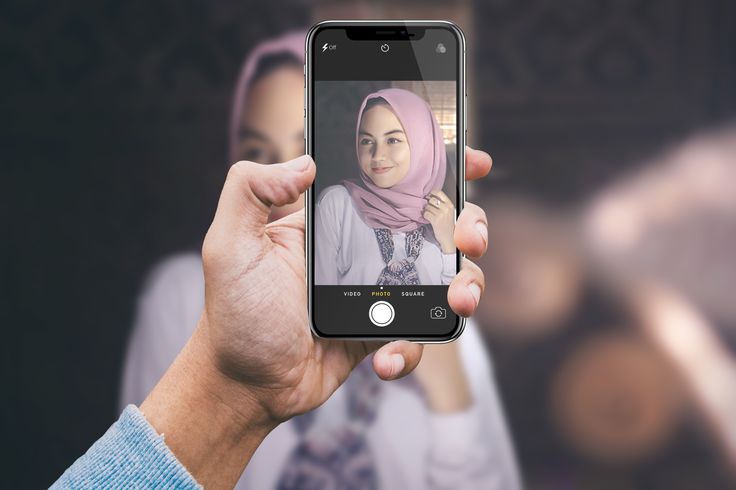
Прежде чем мы слишком углубимся в производительность задней камеры, давайте поговорим о фронтальной камере TrueDepth, которая представляет собой 7-мегапиксельную камеру, но с некоторыми интеллектуальными возможностями, которые делают iPhone одной из лучших селфи-камер на рынке. .
Камера, как следует из названия, невероятно хорошо чувствует глубину, поэтому новый портретный режим, дебютировавший на iPhone 8 Plus, можно использовать с фронтальной камерой, чтобы делать отличные селфи.
Это не только размывает фон, вы также можете использовать параметры «Портрет», чтобы изменить освещение сцены или полностью вырезать себя из изображения и поместить себя на черный фон.
Изменения освещения, добавление таких вещей, как контурное освещение к вашему лицу, на самом деле не добавляют многого, и некоторые из изображений «сценического освещения», которые вырезают вас из изображения, не всегда повторяют края вашей головы. и кузов в идеале.
Интерфейс камеры не сильно изменился за прошедшие годы
Но когда он работает, камера iPhone X не из этого мира — она делает потрясающие снимки с богатой детализацией, и хотя это не лучшая камера смартфона на рынок, он очень хорошо делает естественные фотографии, и это то, что многие люди будут праздновать.
Эти изображения выглядят намного лучше и на OLED-дисплее X благодаря улучшенным коэффициентам контрастности и лучшим цветам, хотя при передаче тех же изображений на Apple TV они выглядят немного ярче, чем на экране телефона.
Несмотря на то, что iPhone X далеко не первый телефон от Apple, использующий Live Photos, эта функция улучшена в iOS 11 — возможность зацикливания, отскока или длительной экспозиции фотографий — это забавное дополнение, которым вы можете поделиться с друзьями хорошо.
Общая скорость съемки и качество камеры iPhone X высокие, как и следовало ожидать от флагманского телефона Apple с новым чипом A11 Bionic внутри.
Производительность при слабом освещении немного лучше, чем у предыдущих iPhone — хотя любопытно, что iPhone 8 Plus и X имеют разную апертуру, но при этом обеспечивают такое же качество увеличения при слабом освещении.
Возможность циклически перемещать изображения — это очень приятно, но ее трудно интегрировать в другие приложения.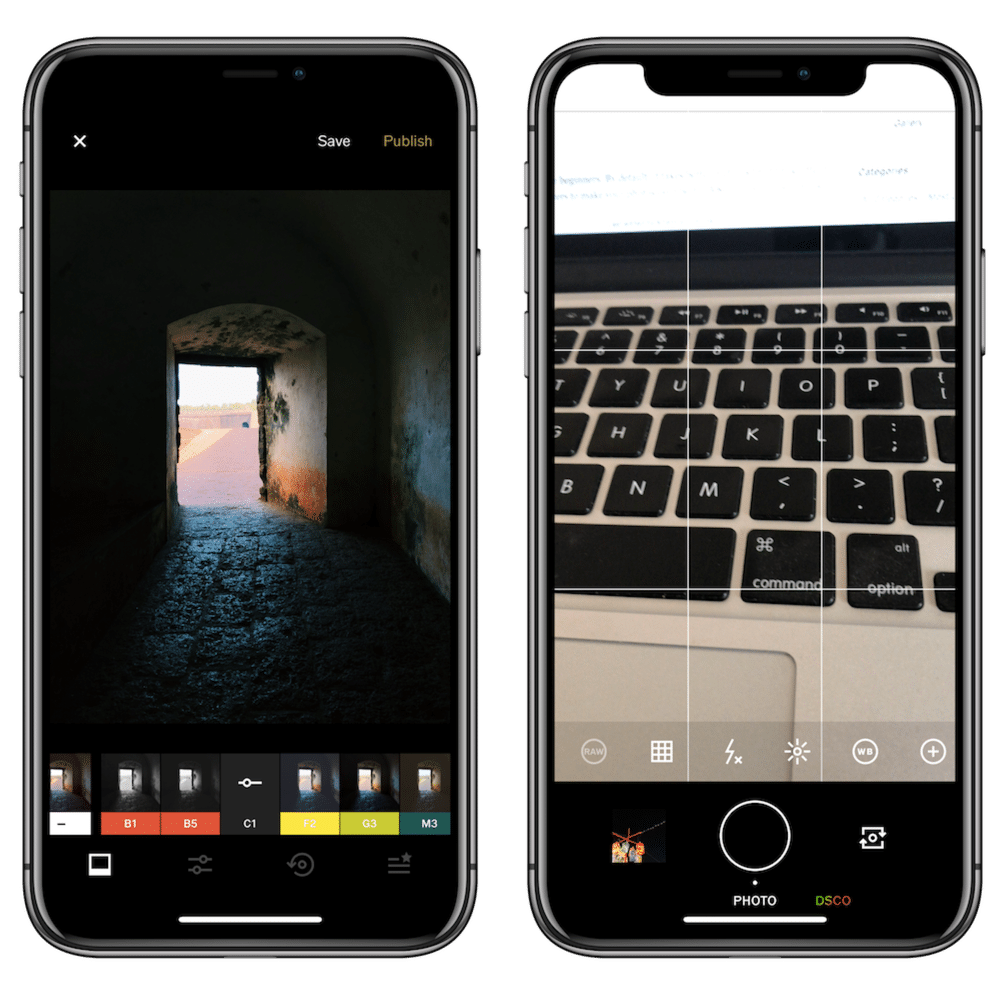 когда вы увеличиваете масштаб, иногда вы на самом деле не используете оптическую линзу (которая предназначена для этой задачи) в пользу более темной «основной» линзы.
когда вы увеличиваете масштаб, иногда вы на самом деле не используете оптическую линзу (которая предназначена для этой задачи) в пользу более темной «основной» линзы.
Это хорошо. Вместо того, чтобы использовать увеличенный датчик для снимков при слабом освещении, iPhone X использует широкоугольный объектив (который имеет лучшие возможности при слабом освещении) и использует цифровой зум для получения наилучших снимков.
Трудно сказать, зачем Apple удосужилась улучшить другой датчик, если это то, что она собирается делать, но главное — это качество изображения, и оно хорошо получается.
Некоторые кадры с iPhone X поразительны — производительность в условиях низкой освещенности, когда свет тускнеет, действительно высока, хотя более длинная выдержка приводит к большему количеству шума и размытости.
Камера могла бы загружаться с экрана блокировки на одно касание быстрее (хотя теперь вы можете 3D Touch — сильно нажать — на значок фотографии, чтобы загрузить камеру, а не проводить пальцем), но в целом трудно придраться к естественному, четкому и четкие фотографии, которые вы получите с iPhone.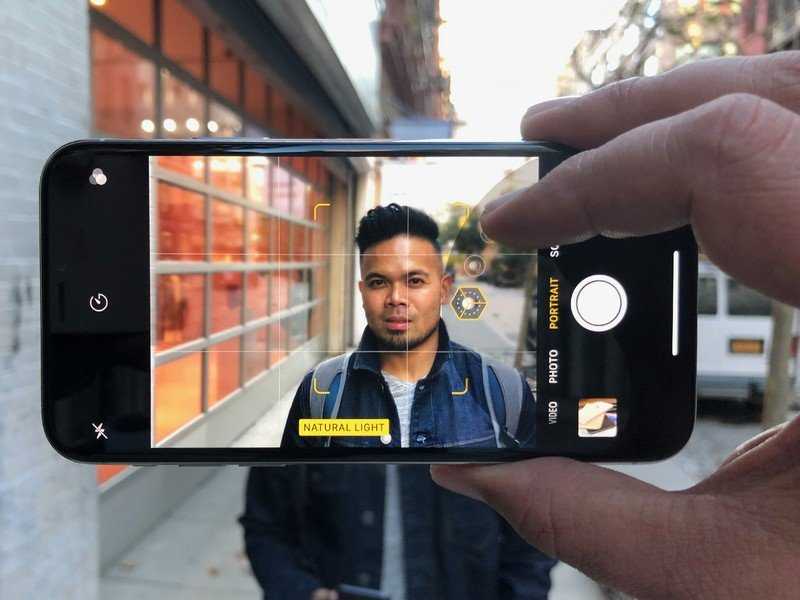
Изображение 1 из 14
При ярком освещении изображения и четкость потрясающие Это изображение в смешанном свете выглядит более впечатляюще на OLED-экране Режим слабого освещения — здесь с желтым светом — приличный Эта сцена в сумерках была намного темнее в реальности жизни, а экспозиция iPhone X теперь лучше. Та же сцена в сумерках и детализация впечатляют. Тем не менее, обработка при слабом освещении действительно вносит некоторый шум. фотография, которая не засвечивается светом. Однако, когда экспозиция была изменена вручную, сцена была значительно улучшена с хорошей детализацией при слабом освещении. Яркий свет может сбить датчик с толку. Экран был постукиван, чтобы улучшить экспозицию, но смешанные условия сделал это фото размытым. Тем не менее, яркий свет в этой ряби выглядит великолепно. iPhone X также очень хорошо справляется с водой. При хорошем освещении быстрое движение этих фонтанов легко уловить
Задний портретный режим — один из лучших вариантов на рынке, но иногда он не совсем находит края объектов, которые пытается определить глубину — Google Pixel 2 на самом деле лучше справляется с одним объективом, хотя эффект на обоих является сенсационным, когда он работает правильно.
Стоит отметить, что «стандартные» фотографии iPhone имеют хороший уровень размытия фона автоматически, а фокусное расстояние автоматически определяет хорошую глубину резкости для всего, что вы пытаетесь сфотографировать.
Изображение 1 из 6
Снято с помощью фронтальной камеры Иногда размытие фона не такое сильное Монорежим сценического освещения действительно может подчеркнуть детали… хорошо это или плохо Режим «Портрет» — здесь с задней камеры — работает и с объектами. Но он не так хорош со сценическим освещением. четкие, плавные изображения, хотя изображения, которые будут занимать немало места на вашем устройстве.
Если вы думаете об использовании iPhone X в качестве видеооператора, вы, вероятно, захотите выбрать более дорогой вариант емкостью 256 ГБ, поскольку здесь нет возможности расширить хранилище, кроме как полагаться на iCloud.
Apple iPhone X: сравнение цен. )
899 $
(открывается в новой вкладке)
Просмотр (открывается в новой вкладке)
на базе
Текущая страница:
Камера
Дизайн предыдущей страницы
Следующая страница Аккумулятор
Гарет работал в мире потребительских технологий на протяжении трех десятилетий.

